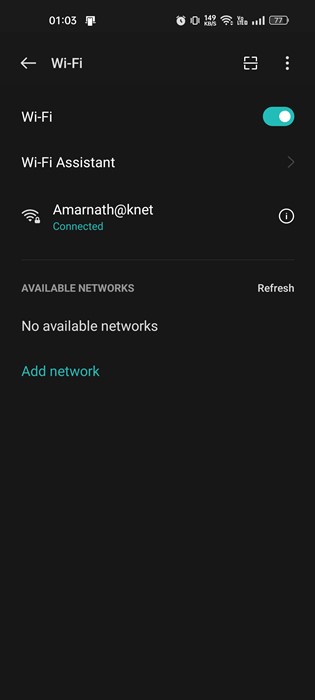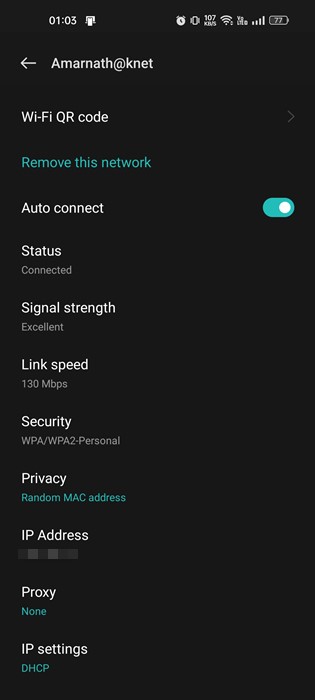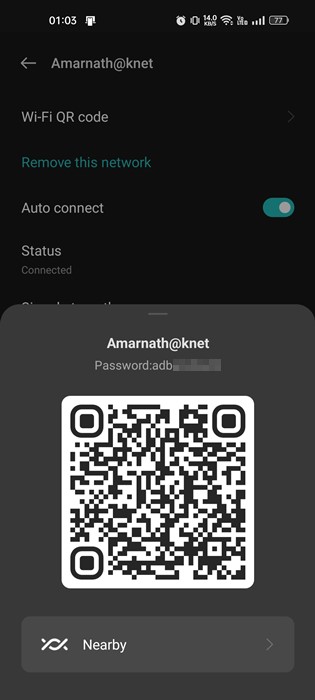עשויות להיות סיבות שונות מדוע אתה רוצה לבדוק את סיסמת ה-WiFi של רשת מחוברת. אולי שכחת את הסיסמה שלך אבל רוצה לשתף אותה עם מישהו או שאתה רוצה לחבר את המכשירים האחרים שלך לאותה רשת.
יהיו הסיבות אשר יהיו, קל יחסית לראות סיסמאות עבור רשתות WiFi באנדרואיד. לפני אנדרואיד 10, הדרך היחידה להציג סיסמאות עבור כל רשתות ה-WiFi שנשמרו הייתה להתקין אפליקציות מציגות סיסמאות WiFi, אבל עם אנדרואיד 10, יש לך אפשרות מקורית לבדוק סיסמאות.
אם הסמארטפון שלך מריץ אנדרואיד 10 ומעלה, אינך צריך להתקין אפליקציית צד שלישי או להציג קבצים נסתרים כדי לבדוק סיסמאות של רשת WiFi שהתחברת אליה בעבר.
הצג סיסמת WiFi מחוברת באנדרואיד
אנדרואיד 10 מספקת אפשרות מקורית שאומרת לך את הסיסמה של ה-WiFi המחובר. לפיכך, אם אתה רוצה לראות סיסמת WiFi באנדרואיד, אתה קורא את המדריך הנכון. להלן, חלקנו כמה שלבים פשוטים להצגת סיסמאות עבור רשתות WiFi שחיברת אליהן את מכשיר האנדרואיד שלך. בוא נבדוק.
1. פתח את מגירת האפליקציות לאנדרואיד והקש על "החל" הגדרות ".
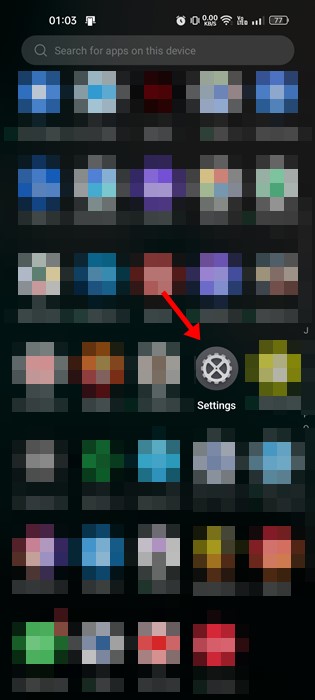
2. בהגדרות, הקש על האפשרות וויי - פיי .
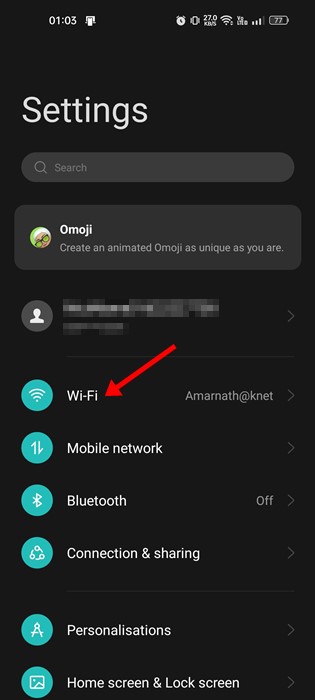
3. כעת, תראה את רשת ה-WiFi שאליה אתה מחובר כעת, יחד עם הרשתות הזמינות.
4. כדי לראות את סיסמת ה-WiFi המחוברת, הקש וויי - פיי .
5. במסך פרטי רשת ה-WiFi, לחץ על הכפתור " לשתף ". אם כפתור השיתוף אינו זמין, לחץ על האפשרות "שתף". קוד QR של WiFi
6. תתבקש להזין את ה-PIN/הסיסמה/טביעת האצבע שלך אם יש לך הגדרת אבטחה. לאחר שתסיים, תראה חלון קופץ המציג לך קוד QR.
7. אתה תמצא הסיסמה שלך נמצאת מתחת לשם רשת ה-WiFi . אתה יכול גם לסרוק את קוד ה-QR הזה כדי להתחבר ישירות ל-WiFi.
פתק: האפשרויות עשויות להשתנות בהתאם למותג הסמארטפונים. ברוב הסמארטפונים המריצים אנדרואיד 10 ומעלה, התכונה ממוקמת בדף הגדרות ה-WiFi. לכן, אם אינך מוצא את האפשרות, חקור את דף הגדרות ה-WiFi.
זה הוא! כך תוכל לראות סיסמאות WiFi מחוברות באנדרואיד.
קראו גם: כיצד להציג סיסמת WiFi מחוברת באייפון
אז, מדריך זה עוסק בכל אופן לראות סיסמת WiFi מחוברת באנדרואיד. זוהי תכונה נוחה, אך היא זמינה רק בטלפונים עם אנדרואיד 10 ומעלה. אם אתה זקוק לעזרה נוספת בהצגת סיסמת WiFi עבור רשת מחוברת, הודע לנו בתיבת ההערות למטה.